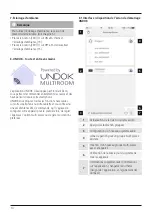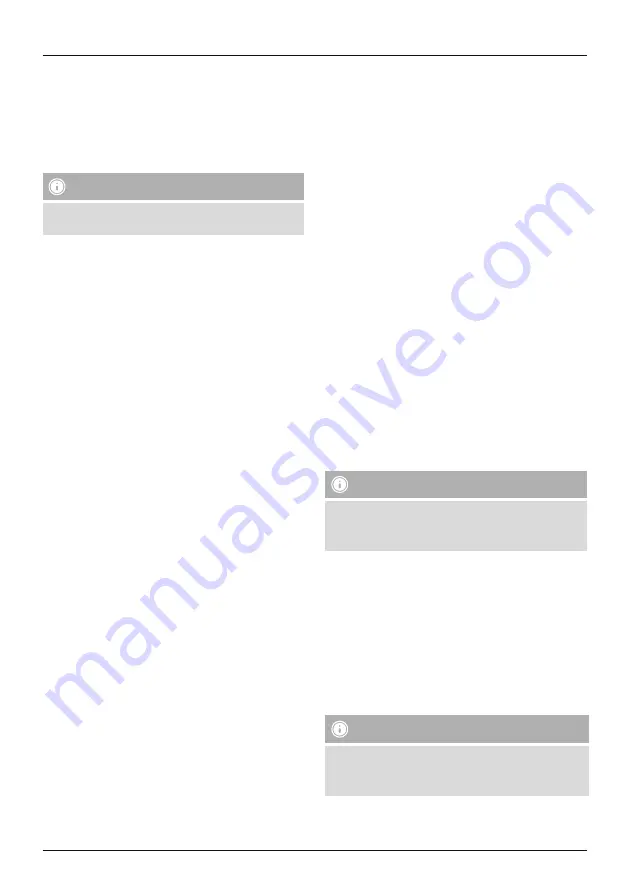
10
8.2 Ersteinrichtung des Gerätes mit UNDOK
Alle UNDOK-fähigen Produkte von Hama erzeugen
beim ersten Einschalten, bzw. nachdem Sie diese auf
Werkseinstellungen gesetzt haben, einen sogenannten
Micro-Access-Point – also ein eigenes WLAN-Netz, über
welches Sie sich mit Ihrem Tablet oder Smartphone
verbinden können.
Hinweis
•
Die UNDOK-App verwendet die im System Ihres
Smartphones gewählte Sprache.
8.2.1 Vorgehen für iOS-Nutzer
•
Öffnen Sie die UNDOK-App auf Ihrem iPhone oder iPad
•
Drücken Sie auf den Menüpunkt
Audiosystem
einrichten
•
Stellen Sie sicher, dass sich der Subwoofer im SETUP-
Modus befindet. Setzen Sie gegebenenfalls das Produkt
auf Werkseinstellung. Bestätigen Sie die Abfrage mit
Weiter
•
UNDOK fordert Sie nun auf, sich über die iPhone/iPad-
Einstellungen mit dem WLAN des Produktes zu verbin-
den – wechseln Sie dazu in die Systemeinstellungen des
iPhones und wählen Sie das WLAN-Netzwerk (z.B. Setup
Hama DIR3120LED) aus. Wechseln Sie anschließen
zurück zu UNDOK und Drücken Sie auf
Weiter
•
Vergeben Sie nun eine gewünschte Bezeichnung für den
Subwoofer (z.B. Büro DIR3120) und bestätigen Sie die
Eingabe mit
Weiter
.
•
Nun stehen Ihnen die verschiedenen Möglichkeiten der
Netzwerkkonfiguration zur Verfügung (ggf. WLAN, WPS
und Ethernet). Klicken Sie die gewünschte Methode an
und UNDOK wechselt zum nächsten Fenster
•
Abhängig von der gewählten Methode, können Sie
nun das gewünschte WLAN-Netzwerk auswählen und
konfigurieren, oder eine WPS-Verbindung herstellen.
•
Abschließend verbindet sich der Subwoofer mit dem
Netzwerk und Sie können durch Drücken von
Mein
Audiosystem verwenden
das Gerät in UNDOK
verwenden.
•
Die LED-Anzeige (1) der Netzwerkverbindung leuchtet
nun dauerhaft.
8.2.2 Vorgehen für Android-Nutzer
•
Öffnen Sie die UNDOK-App auf Ihrem Tablet oder
Smartphone
•
Drücken Sie auf den Menüpunkt
Audiosystem
einrichten
•
Stellen Sie sicher, dass sich der Subwoofer im SETUP-
Modus befindet. Setzen Sie gegebenenfalls das Produkt
auf Werkseinstellung. Bestätigen Sie die Abfrage mit
Weiter
•
Auf der folgenden Seite finden Sie eine Liste aller
verfügbaren WLAN-Netzwerke und ebenfalls die
vorgeschlagenen Audiosysteme, hier sollte das Hama-
Produkt (z.B. Setup Hama DIR3120LED) aufgeführt sein.
Drücken Sie auf das entsprechende WLAN-Netzwerk.
•
Vergeben Sie nun eine gewünschte Bezeichnung für den
Subwoofer (z.B. Büro DIR3120) und bestätigen Sie die
Eingabe mit
Weiter
•
Nun stehen Ihnen die verschiedenen Möglichkeiten der
Netzwerkkonfiguration zur Verfügung (ggf. WLAN, WPS
und Ethernet). Klicken Sie die gewünschte Methode an
und UNDOK wechselt zum nächsten Fenster
•
Abhängig von der gewählten Methode, können Sie
nun das gewünschte WLAN-Netzwerk auswählen und
konfigurieren, oder eine WPS-Verbindung herstellen.
•
Abschließend verbindet sich der Subwoofer mit dem
Netzwerk und Sie können durch Drücken von
Mein
Audiosystem verwenden
das Gerät in UNDOK
verwenden.
•
Die LED-Anzeige (1) der Netzwerkverbindung leuchtet
nun dauerhaft.
9.Verbindung über Auxiliary Input
Über den analogen Audioeingang (AUX) können Sie
mobile Endgeräte (z.B. Smartphone, Tablet PC; MP3-
Player, etc.) und ältere analoge Quellen (CD-/DVD-
Player etc.) an den Subwoofer anschließen und deren
Audiosignal über den Subwoofer wiedergeben.
Hinweis
•
Schalten Sie den Subwoofer aus, bevor Sie ein
Endgerät daran anschließen.
•
Knicken und quetschen Sie das Kabel nicht.
•
Verbinden Sie Ihr Endgerät über die AUX Buchse (9)
mittels eines 3,5mm Audiokabels (Klinkenkabel) mit dem
Subwoofer.
•
Aktivieren Sie durch wiederholtes Drücken von [MODE]
(5) den Betriebsmodus Auxiliary Input.
•
Die Status LED Modus (2) leuchtet grün.
10. High Level Input (HF IN)
Über den High Level Input können Sie Ihr bestehendes
Soundsystem mit dem Subwoofer verbinden, um z.B. ein
2.0 Soundsystem auf ein 2.1 Soundsystem zu erweitern.
Hinweis
•
Schalten Sie den Subwoofer aus, bevor Sie ein
Endgerät daran anschließen.
•
Knicken und quetschen Sie das Kabel nicht.
•
Verbinden Sie Ihr Endgerät über die HF IN Buchse (11)
mittels eines 3.5mm Cinchkabels mit dem Subwoofer.
•